Hướng dẫn sửa chữa, Kiến thức, Lỗi phần cứng
Nguyên nhân và cách sửa lỗi ổ cứng bị mất định dạng
Trường hợp ổ cứng bị mất định dạng hay còn gọi là ổ cứng bị định dạng RAW, là trạng thái bị mất phân vùng (partition) và khi truy cập vào Disk management, bạn thấy một hoặc toàn bộ các phân vùng (ổ D, ổ E) bị chuyển sang định dạng NTFS thay vì định dạng FAT32 trước đó.
Khi gặp phải trường hợp trên, bạn sẽ có nguy cơ bị mất hoàn toàn dữ liệu có trong ổ cứng và khó có thể khắc phục lại hoặc thậm chí bị mất vĩnh viễn các dữ liệu đó. Do vậy, bạn cảm thấy cực kỳ lo lắng? Bạn không biết khắc phục tình trạng này như thế nào mà vẫn giữ được các dữ liệu an toàn?
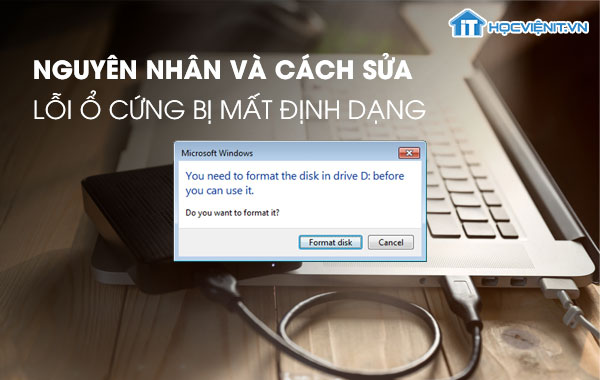
Đừng lo lắng! Trong bài viết này HOCVIENiT.vn sẽ giới thiệu tới bạn các phương pháp khắc phục trường hợp ổ cứng bị mất định dạng đơn giản nhất.
Lưu ý: Công việc đầu tiên của bạn là tìm hiểu chính xác nguyên nhân gây ra lỗi ổ cứng bị định dạng RAW chứ không nên chạy format cho ổ cứng để tránh tạo nên các vấn đề khác và khiến cho việc khắc phục lỗi trở lên khó khăn hơn.
Tại sao ổ cứng bị mất định dạng?
Mặc dù có rất nhiều nguyên nhân gây ra tình trạng ổ cứng bị mất định dạng nhưng có thể chắc chắn rằng phận vùng bị chuyển sang định dạng RAW là do cấu trúc của Partition đó bị lỗi. Vì vậy, HOCVIENiT.vn sẽ tóm gọn lại thành 3 trường hợp nguyên nhân phổ biến sau:
- Nguyên nhân bên ngoài: Do virus gây nên hoặc bị tắt máy đột ngột (khiến quá trình shutdown không được thực hiện).
- Nguyên nhân bên trong: Ổ cứng bị mất định dạng do Bad Sector hoặc một trong các đầu đọc nằm trên cụm đầu đọc bị lỗi.
Xác định nguyên nhân gây ra lỗi và cách khắc phục ổ cứng bị mất định dạng
Như đã nói ở trên, có 3 nguyên nhân phổ biến gây ra trường hợp ổ cứng bị định dạng RAW. Thế nhưng để kết luận được chính xác đâu là nguyên nhân gây ra lỗi ở máy tính của bạn thì bạn cần tiến hành kiểm tra như sau:
Đầu tiên bạn có thể kiểm tra và xác định xem nguyên nhân có phải là do ổ cứng bị Bad Sector hay không bằng cách:
Bước 1: Nhấn tổ hợp phím Windows + R để mở hộp thoại Run.
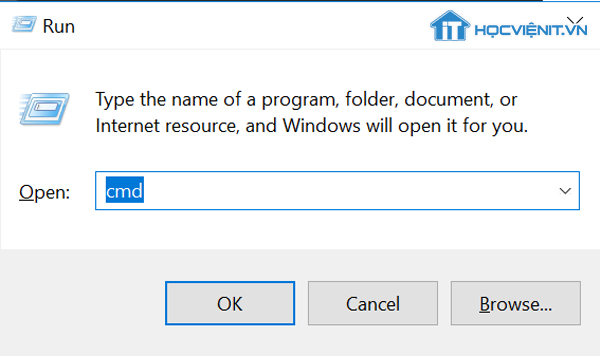
Bước 2: Nhập cmd vào khung thoại và nhấn Enter.
Bước 3: Gõ lệnh sau vào khung thoại: chkdsk – r và nhấn Enter.
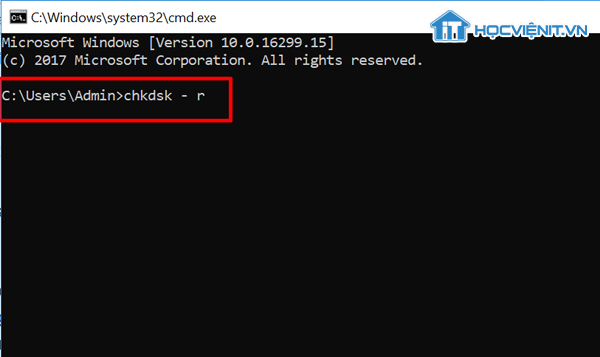
Khi đó, bạn sẽ nhận được yêu cầu khởi động lại máy để có thể thực hiện kiểm tra ổ cứng trên phân vùng được cài Windows. Tiếp theo, nếu phát hiện ra ổ cứng của bạn có vấn đề thì máy sẽ tự động chạy chương trình kiểm tra ổ cứng khi khởi động máy.
Ngoài ra, bạn có thể tham khảo cách khắc phục khác qua bài viết: “Bad Sector là gì? Cách sửa lỗi Bad Sector”.
Còn trong trường hợp không phải do Bad Sector thì khả năng cao là do virus hoặc máy tính bị tắt nguồn đột ngột. Cách khắc phục trong trường hợp này khá đơn giản! Bạn chỉ cần sử dụng một phần mềm khôi phục lại dữ liệu ổ cứng là có thể lấy lại được dữ liệu trong ổ cứng.
Trên đây là chia sẻ của HOCVIENiT.vn về nguyên nhân cũng như cách khắc phục lỗi ổ cứng bị mất định dạng. Chúc bạn thành công!
Nếu có bất cứ thắc mắc nào về các kiến thức liên quan đến máy tính thì bạn có thể để lại bình luận bên dưới bài viết này. Và đừng quên đón đọc các bài viết hữu ích khác của HOCVIENiT.vn nhé.
Mọi chi tiết xin vui lòng liên hệ:
CÔNG TY CỔ PHẦN HỌC VIỆN IT
MST: 0108733789
Tổng đài hỗ trợ: 024 3566 8686 – Hotline: 0981 223 001
Facebook: www.fb.com/hocvienit
Đăng ký kênh Youtube để theo dõi các bài học của Huấn luyện viên tốt nhất: http://bit.ly/Youtube_HOCVIENiT
Tham gia cộng đồng Học viện IT.vn tại: https://www.facebook.com/groups/www.hocvienit.vn/
Trụ sở Hà Nội: Số 8 ngõ 117 Thái Hà, Đống Đa, Hà Nội
Hồ Chí Minh: Số 283/45 Cách Mạng Tháng Tám, Phường 12, Quận 10, TP.HCM
Hải Phòng: Số 94 Quán Nam, Lê Chân, Hải Phòng
Thái Nguyên: Số 297 Lương Ngọc Quyến, TP. Thái Nguyên
Học viện IT.vn – Truyền nghề thực tế cùng bạn đến thành công!


